Cara menggabungkan foto ini sebenarnya cukup mudah untuk dilakukan. Dan seperti yang kalian tahu, kegiatan berfoto untuk mengabadikan momen ini memang menjadi hal yang wajib.
Dan hanya dengan foto, kenangan pun dapat diciptakan dengan rapih. Dan memang terkadang ada sedikit keinginan untuk menggabungkan semua foto menjadi satu.
Tetapi, karena belum mengerti bagaimana cara menggabungkan foto, niat tersebut pun tidak jadi dilaksanakan. Padahal, terdapat beberapa cara mudah jika kalian ingin menggabungkan foto.
Dan kalian sendiri dapat menggabungkan foto ke dalam satu bingkai yang menarik dan juga penuh dengan estetika. Cara termudah untuk melakukannya, tentu saja menggunakan aplikasi yang disediakan oleh pihak ketiga.
Nantinya, aplikasi tersebut dapat langsung membantu kalian melakukan proses penambahan foto serta proses editing lainnya. Seperti yang sudah diketahui, smartphone tidak hanya bisa digunakan untuk komunikasi atau bermain games saja.
Jika kalian sudah sangat ingin melaksanakan niat untuk menggabungkan foto jadi satu, berikut ini serangkaian cara menggabungkan foto paling mudah yang bisa dilakukan.
Jadi bagaimana cara menggabungkan foto ini? Berikut ulasannya!
Table of Contents
Cara Menggabungkan Foto
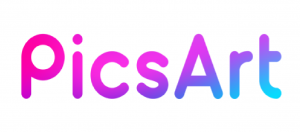
Cara Menggabungkan Foto dengan Aplikasi
Cara pertama yang dapat kalian lakukan yaitu dengan menggunakan aplikasi. Beberapa aplikasi berikut ini memang banyak digunakan untuk editing foto. Kalian dapat menggunakan beberapa aplikasi berikut jika kalian ingin menggabungkan banyak foto menjadi satu:
Camera 360
Camera 360 merupakan salah satu aplikasi yang siap untuk melakukan cara menggabungkan foto. Dan dapat dikatakan jika aplikasi edit foto ini sangat digemari terutama saat android meluncur.
Terdapat beberapa langkah yang harus kalian lakukan jika ingin menggunakannya:
- Pertama, unduh atau pasang aplikasi Camera360 di Play Store.
- Ketika sudah menginstallnya, silakan jalankan aplikasi tersebut.
- Kemudian, klik menu Album.
- Buka Discover.
- Lalu pilihlah opsi Collage.
- Nantinya, kalian pun akan diarahkan ke galeri dari smartphone yang dimiliki.
- Silakan langsung pilih beberapa foto yang ingin kalian gabungkan.
- Jika sudah memilihnya, langsung klik tombol Start.
- Kalian pun akan diarahkan menuju proses editing.
- Setelah itu, sesuaikan posisi dari seluruh foto yang sebelumnya kamu tambahkan.
- Jika posisi foto sudah sesuai dengan keinginan, langsung simpan hasil dari editing tersebut dengan cara klik Save.
- Foto kalian sekarang sudah siap dibagikan.
Baca juga : 4 Cara Melihat Alamat Email Sendiri
PicsArt
PicsArt merupakan salah satu aplikasi edit foto terpopuler yang banyak digunakan. Di dalamnya, ada banyak tools yang bisa digunakan untuk mengoptimalkan hasil dari foto yang diedit.
Dengan PicsArt ini, kalian dapat melakukan cara menggabungkan foto ini lebih lanjut milik kalian.
Selain filter, PicsArt ini juga dapat digunakan untuk menggabungkan beberapa foto menjadi satu. Jika kalian ingin melakukan hal ini, pastikan mengikuti beberapa langkah berikut ini.
- Pertama, kalian dapat mengunduh aplikasi PicsArt di Play Store.
- Kemudian, buka aplikasi PicsArt.
- Setelah masuk, silakan klik ikon Plus (+).
- Langkah selanjutnya yakni dengan memilih foto pertama lebih dulu. Klik Lanjutkan.
- Ketika foto pertama sudah terbuka, silakan tap opsi Gambar yang terletak di bagian bawah menu.
- Kemudian, tekan ikon yang berbentuk layer yang sedang bertumpuk.
- Setelah itu, klik ikon (+).
- Pilih opsi Lapisan Foto.
- Sekarang, pilihlah foto lainnya yang ingin digabungkan.
- Setelah dua foto tersebut selesai dimasukkan, kalian dapat mengaturnya sesuai dengan yang diinginkan.
- Silakan ulangi beberapa langkah di atas jika kalian ingin menambahkan beberapa foto lainnya.
Baca juga : Aplikasi Kunci Layar Yang Aman
Photo Grid
Cara menggabungkan foto lainnya yang dapat kalian lakukan lainnya yaitu dengan menggunakan aplikasi Photo Grid. Aplikasi ini memang termasuk aplikasi yang cukup multifungsi.
Selain dapat digunakan untuk menggabungkan foto, kalian juga dapat mengedit video menggunakan Photo Grid.
Berikut ini langkah-langkah yang harus kalian lakukan:
- Pertama, kalian unduh aplikasi Photo Grid terlebih dahulu.
- Setelah itu, jalankan aplikasi tersebut setelah kalian mengunduhnya.
- Di halaman awal, kalian pun akan ditampilkan beberapa menu.
- Silakan pilih menu Grid jika ingin menggabungkan foto.
- Nantinya, kalian pun akan diarahkan menuju galeri ponsel.
- Silakan pilih foto mana saja yang ingin digabungkan menjadi satu.
- Jika sudah memilihnya, klik OK.
- Kalian pun akan masuk pada tahap selanjutnya, yaitu editing foto.
- Sesuaikan posisi dan letak foto sesuai dengan keinginan kalian.
- Kemudian, tekan tombol Save jika kalian sudah merasa posisi dan letak foto yang diedit sudah pas.
Hasil foto yang kalian edit menggunakan aplikasi ini, biasanya langsung muncul pada folder baru. Folder tersebut, biasanya diberi nama sesuai dengan aplikasi yang digunakan.
Baca juga: 4 Cara Edit Foto Menjadi Kartun Online
Cara Menggabungkan Foto Secara Online
Selain menggunakan aplikasi, kalian pun juga dapat menggabungkan foto secara online. Cara yang bisa dilakukan pun tidak sama mudahnya dengan penggunaan aplikasi.
Syaratnya sederhana, kalian dapat menggunakan beberapa website editing foto online berikut ini:
Befunky
Cara menggabungkan foto dengan website yang pertama yaitu dengan Befunky. Dalam situs ini, kalian pun akan menemukan banyak fitur menarik. Jika ingin menggunakan situs ini, silakan lakukan beberapa langkah berikut ini:
- Buka browser menggunakan smartphone atau laptop/PC.
- Silakan kunjungi befunky.com.
- Ketika halaman utama sudah disediakan, kalian dapat klik menu Layouts.
- Setelah itu pilih Presets.
- Kemudian, pilihlah salah satu dari beberapa posisi penggabungan foto yang ingin kalian gunakan.
- Lalu, di menu Image Manager, silakan tap menu Computer.
- Kemudian, pilihlah foto mana saja yang ingin dijadikan satu atau digabungkan. Nantinya, beberapa foto yang kamu pilih akan ditampilkan pada bagian kanan halaman website.
- Setelah itu, tarik foto satu per satu menuju halaman menu editor.
- Silakan sesuaikan letak dan posisi dari foto sesuai dengan yang kamu inginkan.
- Ketika telah selesai melakukan pengeditan foto, langsung klik tombol Save.
Baca juga : 12 Aplikasi Menggambar Untuk Anak
Photojoiner
Selain website Befungky, masih terdapat website lainnya yang menyediakan layanan sejenis. Salah satu website tersebut yakni Photojoiner. Penggunaannya juga mirip dengan Befungky. Dan terdapat langkah-langkah yang perlu kalian lakukan yakni sebagai berikut:
- Silakan buka situs photojoiner.com di browser milik kalian.
- Setelah itu, pada halaman pertama website, kalian pun akan ditampilkan menu Create Collage.
- Silakan lihat pada bagian kiri website, cari menu Gaya/Posisi Foto, lalu tap menu tersebut.
- Kemudian, lakukan Size Settings jika kamu ingin mengubah resolusi dari hasil akhir editing foto yang dilakukan.
- Kalian pun juga dapat memilih Border Background atau latar belakang dari foto yang diedit.
- Langkah selanjutnya, silakan klik Add Images. Lalu, pilihlah beberapa foto yang ingin kalian gabungkan.
- Ketika sudah berhasil terupload, kalian dapat tarik dan letakkan foto ke dalam menu editor.
- Terakhir, kalian dapat menyesuaikan posisi foto lalu menyimpan hasil editing dengan klik Save.
Baca juga : 11 Aplikasi Kalkulator Android
Itu tadi informasi yang dapat kami sampaikan mengenai Cara menggabungkan foto. Semoga informasi yang kami sampaikan dapat bermanfaat bagi kalian para pembaca.
Terima kasih sudah berkunjung!





